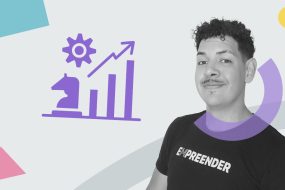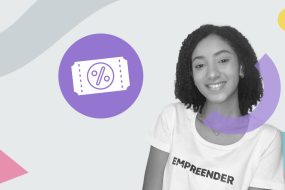O Frete no Produto é o mais novo aplicativo da Empreender, desenvolvido exclusivamente para lojas da Shopify.
Com ele, você pode adicionar o campo de CEP e também a estimativa de entrega da mercadoria na própria página do produto. Continue lendo e confira como fazer isso!
Configurações
Abra a sua loja da Shopify, clique em apps e procure pelo Frete no Produto.
Na página de configurações gerais, você pode posso alterar as configurações do app e em configurações adicionais, é possível:
- Habilitar ou desabilitar as zonas de frete da Shopify;
- Mostrar os nomes das zonas de frete;
- Apresentar os prazos de entrega como apenas em dias, dias e mês, ou dia, mês e ano;
- Ordenar por menor data, maior data, maior ou menor preço.
Campo de dias adicionais
No momento em que seu cliente adicionar o CEP dele, tanto os dias quanto o valor que vai ser cobrado serão puxados da transportadora que está integrada na sua loja.
Sendo assim, se você quiser ter uma margem maior de dias na entrega ou cobrar um pouco a mais naquele frete, basta adicionar os dados nesse campo específico.
Logo abaixo, você pode configurar as dimensões de suas embalagens de seus produtos e configurar as transportadoras. Vamos ver um exemplo de configuração dos Correios.
Porém, primeiro, precisa configurar, clicar em ativar e exibir Correios junto ao frete. Aqui, você vai colocar seu usuário dos Correios, seu código de acesso e o cartão de postagem.
Vale ressaltar que agora só é possível escolher cinco códigos de serviços nos Correios, e tem que ser o mesmo que está dentro do seu contrato.
Além dos Correios, o Frete no Produto também tem as seguintes transportadoras: Melhor Envio, Frenet, Kangu, Manda Bem e Intelipost.
Agora que vimos as configurações do aplicativo em si, vamos descobrir como fazer a personalização dele. Veja a seguir.
Personalização do Frete no Produto
O primeiro passo é clicar em Loja virtual, em seguida, Temas e depois em Personalizar.
Vá na página inicial e procure Produtos, Produto padrão e na lateral em Modelo, clicar em Informações do produto, e descer até adicionar bloco.
Nesse campo, tem Blocos de temas, e embaixo tem Blocos de apps e aí que você vai adicionar o Calcular frete. Pronto, ele já está sendo exibido na página.
Ao clicar em cima do Cálculo do frete, você consegue fazer as seguintes alterações:
- Personalizar o botão;
- Cor de fundo do bloco;
- Cor do texto do botão, etc.
No vídeo abaixo, você vê esse tutorial completo:
Nesse campo também é possível colocar informações, como retirada do produto no local, qual a rua, o número, e quantos dias para a pessoa retirar esse produto.
Por exemplo, “Retire na loja na Rua 10”. Aí ele vai aparecer dentro desse bloco.
Estimativa de frete
Para adicionar a estimativa de frete, você vai em adicionar bloco, descer em bloco de apps, e pronto!
Nessa janela de estimativa de frete, é possível personalizar esse item, apresentar dados como dias, alterar como dia e mês ou como dia, mês e ano.
Então, vamos supor que eu quero colocar dia e mês, dias corridos ou prazo estimado de 12 a 16 dias.
E se quiser mudar o texto onde está escrito “Estimativa de entrega entre os dias”, também é possível alterar, alinhar o texto à esquerda, à direita ou central.
Porém, tem que configurar corretamente, porque é onde o programa está puxando os dias estimados.
Importante é que depois que você fizer todas as alterações, tanto na estimativa de frete quanto no cálculo do produto, você tem que clicar em salvar.
O Frete no Produto é uma estratégia inteligente para aprimorar a operação da sua loja virtual, simplificando a logística de entrega e fortalecendo a sua presença online.
Ao oferecer opções flexíveis, transparência e uma experiência personalizada, o aplicativo contribui para uma jornada de compra mais intuitiva e satisfatória, aumentando a satisfação geral do cliente.